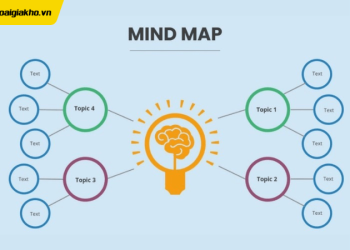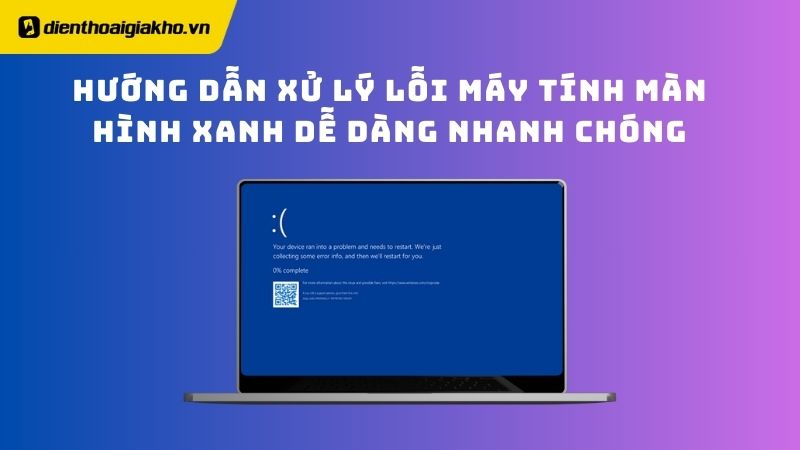Lightshot là phần mềm chụp màn hình được nhiều người lựa chọn và đánh giá cao. Bởi khả năng chụp màn hình nhanh chóng chỉ với vài thao tác đơn giản. Nếu bạn chưa biết cách sử dụng phần mềm chụp ảnh màn hình lightshot trên window thì hãy theo dõi ngay bài viết dưới đây.
Xem nhanh
Lightshot là gì?
Lightshot là một công cụ chụp ảnh màn hình miễn phí và dễ sử dụng trên Windows và macOS. Nó cho phép người dùng chụp ảnh màn hình toàn bộ hoặc một phần nhất định của màn hình. Sau đó chỉnh sửa, lưu, in hoặc chia sẻ ảnh đó.
Nó cũng cung cấp tính năng chỉnh sửa ảnh đơn giản. Như đánh dấu, văn bản chú thích, đường kẻ, hình dạng, màu sắc và mẫu động để tối ưu hóa ảnh chụp màn hình.

Phần mềm chụp ảnh màn hình Lightshot có thể được sử dụng trên cả hai hệ điều hành phổ biến là Windows và macOS. Vì vậy, người dùng có thể tải và cài đặt Lightshot trên các phiên bản Windows từ Windows 7 trở lên và các phiên bản macOS từ macOS 10.9 trở lên để sử dụng phần mềm này trên máy tính của mình.
Tính năng vượt trội của phần mềm Lightshot
Lightshot là một phần mềm chụp ảnh màn hình được sử dụng rộng rãi trên nhiều nền tảng khác nhau, bao gồm cả Windows và Mac. Dưới đây là một số tính năng và ưu điểm của Lightshot:
1. Tính năng chụp ảnh tùy chỉnh: Lightshot cho phép người dùng chọn khu vực cần chụp hoặc chỉ chụp một phần của ảnh. Điều này giúp tốc độ xử lý ảnh nhanh hơn và tiết kiệm không gian lưu trữ.
2. Các công cụ chỉnh sửa ảnh: Lightshot cho phép người dùng cắt, chỉnh sửa hoặc thêm chú thích vào ảnh. Điều này giúp tăng tính linh hoạt và thuận tiện khi sử dụng.
3. Chia sẻ dễ dàng: Lightshot cho phép người dùng chia sẻ ảnh với người khác thông qua email hoặc các dịch vụ lưu trữ mạng xã hội.
4. Hỗ trợ đa nền tảng: Lightshot có thể chạy trên nhiều hệ điều hành như Windows, macOS X, Chrome, Firefox và phiên bản Android.
5. Miễn phí và không cần đăng ký: Lightshot là phần mềm miễn phí và không yêu cầu người dùng đăng ký tài khoản để sử dụng.
PSD Album Wedding – Mẫu Album Ảnh Cưới Đẹp 2023
Cách tải phần mềm chụp ảnh màn hình lightshot
Tải và cài đặt LightShot về máy tính
Để tải và cài đặt Lightshot trên Windows, bạn có thể thực hiện các bước sau:
Bước 1: Truy cập vào trang web chính thức của Lightshot tại địa chỉ https://app.prntscr.com/en/index.html và chọn nút “Download for Windows” để tải về bản cài đặt.
Bước 2: Sau khi tải về, bạn mở tệp cài đặt và chọn “Run” để bắt đầu quá trình cài đặt.
Bước 3: Tiếp theo, bạn chọn ngôn ngữ và chấp nhận các điều khoản và điều kiện của phần mềm.
Bước 4: Sau khi cài đặt hoàn tất, bạn có thể mở Lightshot bằng cách nhấn tổ hợp phím “PrtScn” trên bàn phím hoặc tìm kiếm phần mềm trong Menu Start.
Bước 5: Để sử dụng chức năng chỉnh sửa ảnh, bạn có thể nhấn vào biểu tượng Lightshot trên thanh tác vụ và chọn “Open editor” hoặc nhấn tổ hợp phím “Ctrl + E”.
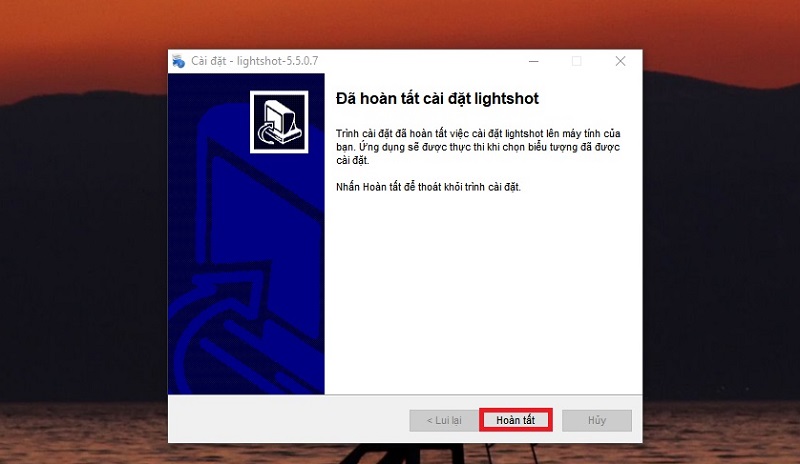
Tải và cài đặt LightShot trên Mac
Để tải và cài đặt Lightshot trên Mac, bạn có thể làm theo các bước sau:
Bước 1: Truy cập vào trang web chính thức của Lightshot tại địa chỉ https://app.prntscr.com/en/index.html và chọn nút “Download for Mac” để tải về bản cài đặt.
Bước 2: Sau khi tải về, bạn mở tệp cài đặt và kéo biểu tượng của Lightshot vào thư mục “Applications” trên Mac của bạn.
Bước 3: Khi cài đặt hoàn tất, bạn có thể mở Lightshot bằng cách tìm kiếm trong thư mục “Applications” . Hoặc bằng cách nhấn tổ hợp phím “Cmd + Shift + 5” trên bàn phím. Để mở tính năng chụp màn hình có sẵn trên Mac, sau đó chọn biểu tượng Lightshot để mở phần mềm.
Cách sử dụng phần mềm chụp ảnh màn hình lightshot
Để sử dụng phần mềm chụp ảnh màn hình Lightshot trên Windows, bạn có thể làm theo các bước sau:
Chụp ảnh màn hình
- Mở phần mềm Lightshot bằng cách bấm tổ hợp phím “Print Screen” trên bàn phím hoặc bấm vào biểu tượng của phần mềm nằm trên taskbar.
- Sau đó, chọn phần màn hình bạn muốn chụp ảnh bằng cách kéo chuột để chọn vùng cần chụp hoặc bấm “Print Screen” để chụp toàn bộ màn hình.
- Khi đã chọn vùng cần chụp, bạn có thể sử dụng các công cụ để thêm các ký hiệu, mũi tên, văn bản, hình dạng, hoặc chú thích lên ảnh.
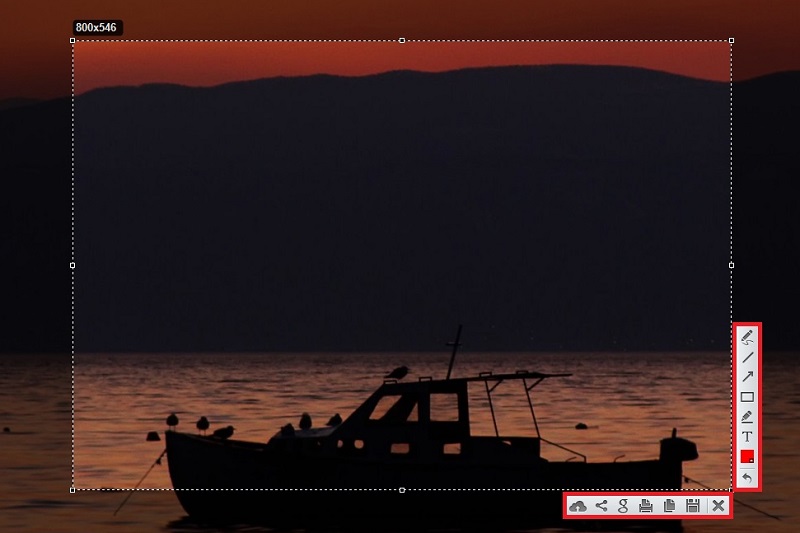
Lưu ảnh và các tùy chọn liên quan
- Khi chụp ảnh xong, bạn có thể lưu ảnh đó dưới dạng file ảnh trên máy tính của mình bằng cách bấm nút “Save” và chọn đường dẫn để lưu file.
- Nếu muốn chia sẻ ảnh với người khác, bạn có thể chọn “Copy” để copy ảnh vào clipboard và dán vào chỗ bạn muốn.
- Lightshot cũng cung cấp tính năng tải ảnh lên nền tảng lưu trữ đám mây của nó, từ đó bạn có thể chia sẻ ảnh đó với những người khác bằng cách gửi đường dẫn tới họ.
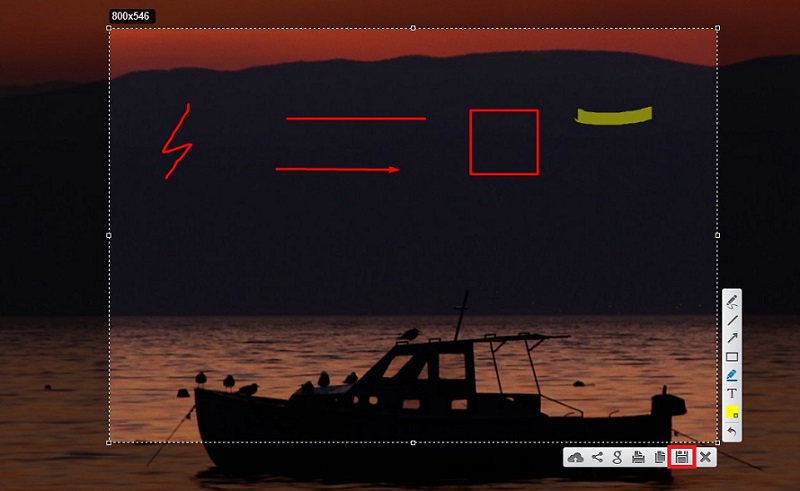
Top 10+ điện thoại Oppo chụp hình đẹp, pin trâu, cấu hình mạnh đáng mua
Chỉnh sửa ảnh trực tiếp trên Lightshot
- Lightshot cung cấp một số công cụ chỉnh sửa ảnh cơ bản như cắt, xoay, chèn văn bản, hình dạng, màu sắc, hiệu ứng, …
- Để sử dụng các công cụ chỉnh sửa này, bạn có thể chọn ảnh muốn chỉnh sửa trong giao diện của Lightshot sau khi đã chụp ảnh.
- Sau đó, bấm vào biểu tượng “Edit” để mở giao diện chỉnh sửa ảnh của Lightshot và sử dụng các công cụ chỉnh sửa để tùy chỉnh ảnh.
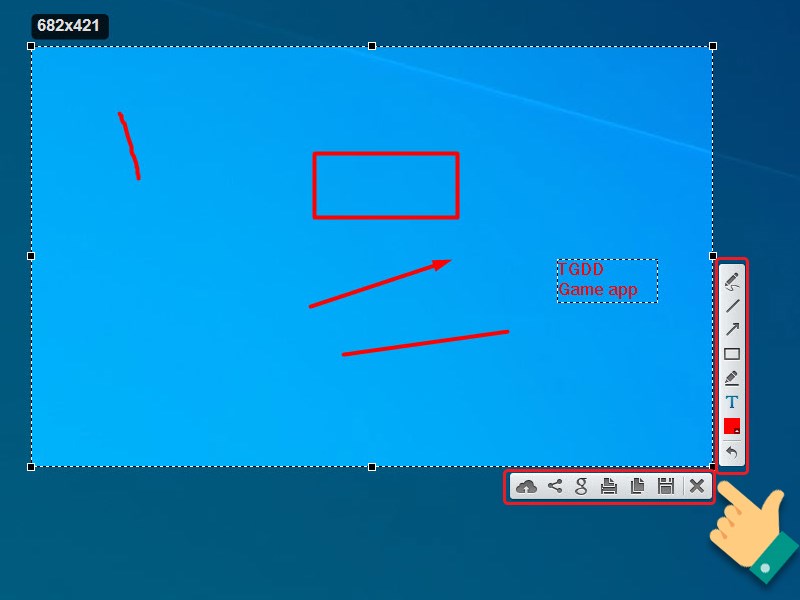
Cách sử dụng các phím tắt Lightshot
Lightshot cung cấp một số phím tắt để giúp người dùng chụp ảnh màn hình và thực hiện các tác vụ nhanh chóng. Dưới đây là danh sách các phím tắt và cách sử dụng hiệu quả:
+ Phím Print Screen: chụp ảnh toàn màn hình.
+ Phím Alt + Print Screen: chụp ảnh của cửa sổ đang hoạt động.
+ Phím Ctrl + Print Screen: chụp ảnh của khu vực được chọn trên màn hình.
+ Phím Esc: Sử dụng phím này để hủy bỏ tác vụ chụp ảnh.
+ Phím Tab: để chuyển đổi giữa chế độ chụp ảnh và chế độ chỉnh sửa.
+ Phím Ctrl + S: lưu ảnh đã chụp vào thư mục mặc định.
+ Phím Ctrl + C: để sao chép ảnh đã chụp vào clipboard.
+ Phím Ctrl + Z: hoàn tác thao tác chỉnh sửa.
+ Phím Ctrl + Y: thực hiện lại thao tác chỉnh sửa đã hoàn tác.
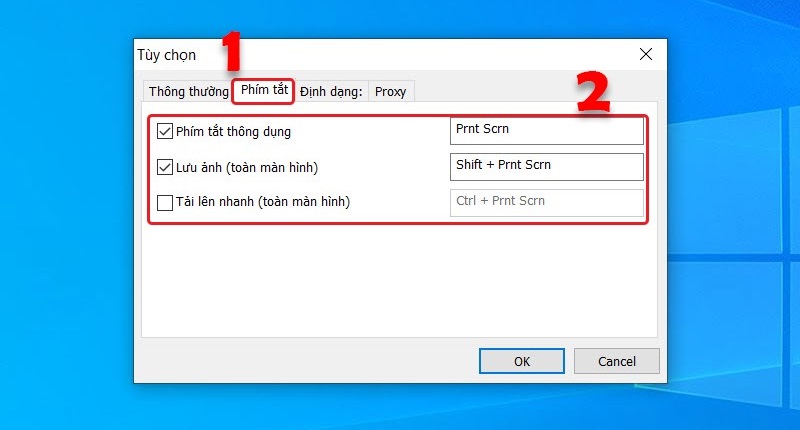
Lưu ý: Mặc dù lightshop là phần mềm chụp ảnh màn hình miễn phí trên Window. Nhưng có một số phiên bản của Lightshot cung cấp một số tính năng bổ sung có tính phí. Nhưng các tính năng này không bắt buộc và bạn vẫn có thể sử dụng phiên bản miễn phí của Lightshot một cách đầy đủ.
Một số lỗi khi dùng phần mềm chụp ảnh màn hình Lightshot
Đối với những người mới bắt đầu sử dụng màn hình này thì khó tránh khỏi một số lỗi dưới đây. Bạn hãy bỏ túi những lỗi này và cách khắc phục để giúp việc sử dụng lightshot hoàn thiện hơn. Một số lỗi thường gặp khi dùng phần mềm chụp ảnh màn hình Lightshot gồm:
1. Không thể mở hoặc tải xuống phần mềm Lightshot.
2. Không thể cài đặt phần mềm Lightshot hoặc lỗi trong quá trình cài đặt.
3. Không thể chụp ảnh màn hình hoặc lỗi khi chụp ảnh.
4. Lỗi khi lưu ảnh hoặc không thể lưu ảnh.
5. Hiển thị mã lỗi hoặc thông báo lỗi.
6. Phần mềm gây ra tình trạng treo hoặc chậm khi sử dụng.
Để khắc phục các lỗi này, người dùng có thể thử các cách sau:
- Tải lại phần mềm Lightshot hoặc tải xuống phiên bản mới nhất.
- Kiểm tra kết nối internet hoặc tường lửa có chặn phần mềm Lightshot.
- Khởi động lại máy tính và thử sử dụng lại phần mềm Lightshot.
- Kiểm tra cấu hình phần mềm để đảm bảo phù hợp với máy tính của bạn.
Xem thêm: Điện thoại Giá Kho hiện tại đang có dòng iPhone 12, iPhone 13 Pro Max, iPhone 14 series sở hữu camera quay phim chụp hình cực đỉnh, hiện đang có mức giá cực tốt. Tham khảo ngay nhé!
Lời kết
Trên đây là các thông tin về Cách sử dụng phần mềm chụp ảnh màn hình lightshot trên window. Hy vọng giúp các bạn nắm rõ để sử dụng lightshot chụp ảnh màn hình và chỉnh sửa ảnh hiệu quả nhất. Chúc các bạn thực hiện thành công. Cảm ơn các bạn đã đọc đến đây, đừng quên tham khảo thêm nhiều tin tức mới mà dienthoaigiakho.vn chia sẻ tại Tin công nghệ nhé!!!